
在日常办公中,Excel作为一款功能强大的电子表格软件,被广泛应用于数据处理、报表制作及财务管理等多个领域。然而,在使用过程中,文件可能因各种原因出现损坏,导致数据无法正常显示或运行。此时,使用Excel自带的“修复”功能或第三方修复工具对损坏的文件进行修复是常见的做法。虽然文件被修复后能够打开,但有些用户发现文件中的标题行格式发生了变化,不再以标题形式呈现,导致数据的阅读和管理变得不便。那么,Excel被修复了怎么还原为标题?下面将结合中国地区的实际应用,详细介绍相关方法与注意事项。
首先,明确什么是Excel中的“标题”。在多数情况下,标题指的是表格的首行,通常包含列名,如“日期”、“金额”、“姓名”等,且通常会通过加粗、居中、底色填充等格式设置,以便区分数据内容和字段名称。在数据筛选、排序及打印时,标题行起到关键作用,能够帮助用户快速识别各列信息。
当Excel文件被修复后,如果标题格式丢失,最直观的表现是首行文字变成普通单元格文本,且未设置任何醒目格式。在这种情况下,恢复标题的步骤主要包括:
第一步,确认首行内容确实为标题。打开修复后的文件后,检查首行数据,确认其为列名。如果文件本身有数据字典或原始设计文档可参照,更有助于精准判断。
第二步,使用Excel的“格式刷”功能快速还原格式。如果有未损坏的备份文件,可以打开备份文件,将其标题行选中,点击“格式刷”,然后回到修复文件中标题行进行刷格式操作。这样可以快速恢复字体、颜色、边框等格式属性。
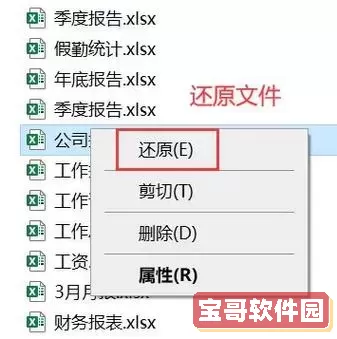
第三步,对标题行应用表格样式。选择首行数据,点击菜单栏“开始”中的“格式作为表格”(Format as Table),选择一个合适的表格样式。这不仅能帮标题加上统一格式,还能在表格工具中自动识别标题行,便于后续排序和筛选操作。
第四步,设置“冻结窗格”,固定标题行。点击“视图”->“冻结窗格”->“冻结首行”,这样当用户滚动数据时,标题将始终固定在顶部,提升数据浏览体验。
此外,还有几点实用建议:如果Excel修复后标题丢失较为严重,建议恢复数据后,尽快做备份,避免多次修复带来格式与数据的进一步损坏。在中国企业的日常办公中,很多部门习惯将Excel作为正式报表的载体,因此确保标题规范且醒目是非常必要的。
值得一提的是,近年来,Office软件在中国市场的普及率非常高,多数企业用户除了微软官方正版Excel外,还会使用国产办公软件如WPS Office。这些办公软件也提供了类似的表格修复和标题格式恢复功能,用户可以根据实际使用的软件选择对应操作流程。
总结来说,Excel文件被修复后,若标题格式丢失,通过确认内容、刷格式、应用表格样式及冻结首行等方法,可以快速有效地还原标题。对于中国地区的用户来说,结合办公实际,养成定期备份文件、使用规范表格样式的好习惯,有助于提升办公效率,减少数据修复带来的损失。